Советы по добавлению интерактивных изображений в WordPress
Опубликовано: 2020-12-25Наличие интерактивного изображения на веб-сайте может быть не для всех. Но для тех, кто осознает его потенциал, добавление интерактивных изображений может оказаться правильным шагом . К сожалению, мало кто знает, насколько полезны интерактивные изображения. А если и есть, то часто не знают, как их добавить. Итак, чтобы помочь в борьбе с этим, мы рассмотрим, как и почему вы должны добавлять интерактивные изображения в WordPress.
Преимущества интерактивного изображения на вашем сайте
Для большинства наших читателей добавление интерактивного изображения на ваш сайт может показаться странной идеей. В конце концов, его наличие не принесет вам много пользы, когда речь идет о результатах SEO или маркетинговых усилиях. Итак, зачем вообще утруждать себя его добавлением? Что ж, мы должны признать, что не все веб-сайты могут извлечь выгоду из интерактивных изображений . Профессиональные веб-сайты, более ориентированные на экспертный контент, обычно мало используют интерактивные медиа. Но для некоторых веб-сайтов добавление интерактивного изображения может быть лишь шагом , который поможет им стать выше конкурентов. Особенно, если они с самого начала создают свой веб-сайт с интерактивными изображениями.
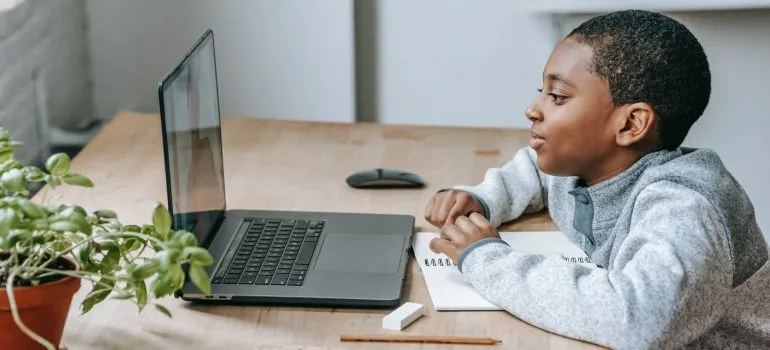
Набор хороших интерактивных изображений может помочь вам:
- Создайте более интуитивно понятный и удобный веб-сайт.
- Помогите своему сайту выделиться среди подобных.
- Повысьте интерес ваших читателей и помогите им лучше понять ваш контент.
- Дайте вам простой способ организовать свой контент и запустить красивый веб-сайт.
Итак, если вы считаете, что интерактивные изображения могут принести пользу вашему веб-сайту , не стесняйтесь создавать и внедрять их. Как вы скоро узнаете, этот процесс гораздо проще, чем думает большинство людей.
Добавляйте интерактивные изображения в WordPress
Самый простой способ добавить интерактивное изображение в WordPress — использовать плагин. Поскольку существует множество плагинов, которые вы можете использовать, мы не будем рассматривать их все. Вместо этого мы рассмотрим самый популярный — «Привлечь внимание» . Как вы увидите, добавить интерактивное изображение довольно просто. И как только вы поймете, как использовать один плагин, вам должно быть довольно легко понять другие . Поэтому, если плагин, который мы рекомендуем, вам не подходит, не стесняйтесь попробовать другой.
Использование плагина Draw Attention
Первое, что нужно сделать, как вы могли догадаться, это установить плагин Draw Attention. Мы хотели бы посоветовать вам, что, хотя это довольно стандартный плагин с регулярными обновлениями, вы все равно должны сделать резервную копию своего сайта перед его установкой . Даже приличные плагины могут нанести вред или даже полностью вывести сайт из строя в определенных ситуациях. И хотя нет ситуации, с которой невозможно справиться, вам действительно следует избегать неприятностей, когда это возможно.
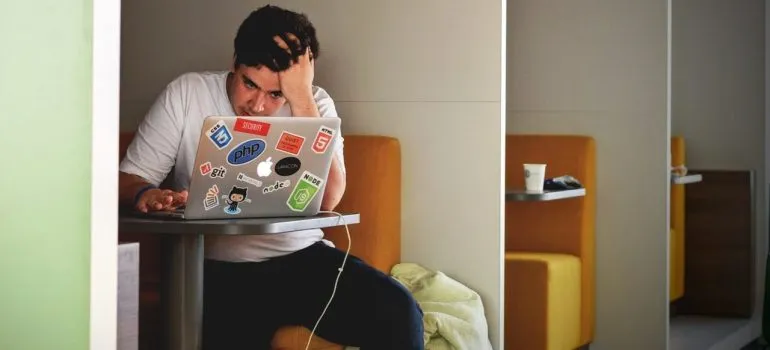
После того, как вы сделали резервную копию, успешно установили и активировали плагин Draw Attention, просто откройте панель инструментов WP. Затем слева вы должны увидеть вкладку с надписью «Привлечь внимание» . Обычно она находится чуть ниже вкладки «Сообщения» . После этого нужно выбрать вкладку «Добавить новый» .

Здесь вам нужно будет добавить заголовок для вашего изображения (мы предлагаем что-то легкое для запоминания). У вас будет возможность создать новое изображение, нажав кнопку «Загрузить изображение» . Или вы можете загрузить его из медиатеки. Если есть какие-либо проблемы с изображением, мы рекомендуем вам исправить их, прежде чем продолжить. После того, как вы загрузили или выбрали изображение, вам нужно нажать кнопку «Опубликовать» . Это приведет вас к окну редактирования, где вы сможете улучшить изображение по своему усмотрению.
Горячие точки
Прокрутив вниз, вы попадете в раздел Hotspot Areas. Здесь вы можете нарисовать интерактивные области на вашем изображении и, следовательно, сделать их интерактивными. Просто выберите области, а затем разверните их до нужного размера. После того, как вы выбрали область горячей точки, перейдите к опции «Действие» . Здесь вы получите раскрывающееся меню, в котором вы можете выбрать действие для области. Доступны два варианта:
- Показать дополнительную информацию — это просто продемонстрирует немного текста, который вы ранее добавили.
- Перейти по URL-адресу — это приведет вас на веб-страницу по вашему выбору.
Если вы используете URL-адреса, попробуйте использовать те, которые оптимизированы для SEO. Другой вариант — перейти на вкладку «Общие настройки» и изменить такие вещи, как стиль выделения, текст действия и информационный фон. Сделав это, нажмите кнопку «Обновить» . Вы получите шорткод, который нужно скопировать, а затем добавить в нужный пост.

Импорт и экспорт нескольких изображений
Хотя этот процесс прост, как вы можете видеть, его может быть сложно реализовать на нескольких веб-сайтах . По этой причине Draw Attention позволяет импортировать и экспортировать интерактивные изображения. Для этого вам сначала нужно установить Draw Attention на каждом веб-сайте, который вы планируете использовать.
Перейдите на веб-сайт, с которого вы хотите экспортировать изображения. Затем перейдите в раздел «Привлечь внимание» -> «Импорт / экспорт ». Там нужно поставить галочки напротив изображений, которые вы планируете экспортировать. После этого нажмите кнопку « Создать код экспорта» . Теперь скопируйте код и вставьте его на веб-сайт, куда вы хотите импортировать изображение. Вы также можете сделать это, посетив раздел « Привлечь внимание» -> «Импорт / экспорт » и перейдя в поле «Импорт».
Последние мысли
Учитывая все обстоятельства, добавление интерактивных изображений не является сложной задачей. Если вы разбираетесь в WordPress, вы, вероятно, справитесь со всем испытанием за 20 минут . Важно отметить, что хотя вы можете добавлять интерактивные изображения в WordPress, это не означает, что вы должны это делать. Как мы уже упоминали, не все веб-сайты могут извлечь выгоду из интерактивных изображений, и вам необходимо тщательно взвесить, подходит ли ваш веб-сайт . Знайте, что интерактивные медиа могут замедлить работу вашего сайта. И что в ваших интересах всегда иметь как можно большую скорость загрузки. Поэтому используйте интерактивные изображения только в том случае, если они служат цели.
